კომპიუტერის მომხმარებლები განიცდიან ხმასთან დაკავშირებულ ბევრ პრობლემას. ამ სტატიაში თქვენ შეისწავლით თუ როგორ დააყენოთ მიკროფონი და დინამიკები Windows 8-ში. და რადგან Windows 8-ის პარამეტრების სისტემა Windows 7-ის მსგავსია, შეგიძლიათ უსაფრთხოდ შეასრულოთ ქვემოთ ჩამოთვლილი ყველა ოპერაცია ორივე ოპერაციულ სისტემაზე.
ჯერ უნდა შეამოწმოთ ყველაფერი სწორად არის დაკავშირებული, არის თუ არა დრაივერები. და მხოლოდ ამის შემდეგ ღირს ხმის პარამეტრებზე გადასვლა.
1. დააწკაპუნეთ მაუსის მარჯვენა ღილაკით "დაწყების" ხატულაზე და აირჩიეთ "Control Panel". შემდეგ თქვენ უნდა გადახვიდეთ "ტექნიკა და ხმა" და "ხმა".

გახსენით "ტექნიკა და ხმა"

გახსენით "ხმა"
იხსნება ფანჯარა ყველა ჩამოთვლილი აღწარმოების მოწყობილობით. თუ ამ ფანჯარაში არაფერი გაქვთ, დააწკაპუნეთ მასზე მარჯვენა ღილაკით და მონიშნეთ ველები: „გამორთული მოწყობილობების ჩვენება“ და „გამორთული მოწყობილობების ჩვენება“.
"დაკვრის" ჩანართში ჩვენ დავაკონფიგურირებთ ყურსასმენებსა და დინამიკებს, ხოლო "ჩაწერის" ჩანართში - მიკროფონს.

დააყენეთ დინამიკები და ყურსასმენები "დაკვრის" ჩანართში
2. დააწკაპუნეთ მაუსის მარჯვენა ღილაკით სპიკერის ხატულაზე და აირჩიეთ "Set up speaker".

დინამიკების ჩამოსაშლელ მენიუში აირჩიეთ "დინამიკების დაყენება"
3. იხსნება სპიკერის დაყენების ფანჯარა. პირველი ნაბიჯი არის კონფიგურაციის არჩევა. ლეპტოპის ჩვეულებრივი დინამიკები მაქვს ჩაშენებული, ამიტომ "სტერეოს" გარდა სხვა არაფერია. თქვენ შეგიძლიათ გქონდეთ აუდიო არხების მრავალი არჩევანი: სტერეო, ოთხკუთხედი, გარს, 5.1 გარს, 7.1 გარს და ა.შ.
თუ თქვენ გაქვთ ორი დინამიკი ან ყურსასმენი, მაშინ უმჯობესია აირჩიოთ "სტერეო". თუ თქვენ გაქვთ რამდენიმე დინამიკი და საბვუფერი, შეგიძლიათ აირჩიოთ Surround Sound. ზოგადად, გირჩევთ, სცადოთ სხვადასხვა ვარიანტი და მოუსმინოთ ღილაკზე „შემოწმება“ დაჭერით. ახლა ჩვენ დააჭირეთ "შემდეგი".

კონფიგურაციის პარამეტრებში, თქვენ უნდა აირჩიოთ დინამიკები, რომლებიც განლაგებულია გვერდით და წინ. დააჭირეთ "შემდეგი" და "დასრულება".


დაყენება დასრულდა. დააწკაპუნეთ "დასრულება"
3. გადადით "თვისებები".

დააწკაპუნეთ მაუსის მარჯვენა ღილაკით სპიკერის ხატულაზე და აირჩიეთ "თვისებები"
ამ მენიუს აქვს მრავალი ჩანართი დინამიკებისა და ყურსასმენების დასაყენებლად:

დინამიკის ზოგადი პარამეტრები


გაუმჯობესებები

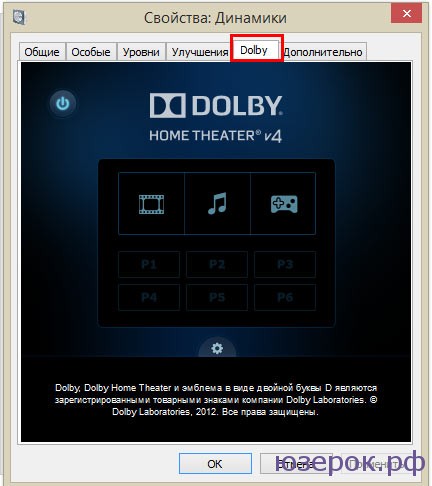
დამატებით. აქ შეგიძლიათ აირჩიოთ ბიტის სიხშირე.

ყურსასმენის და დინამიკის დამატებითი პარამეტრები
თქვენი პარამეტრები შეიძლება ოდნავ განსხვავდებოდეს თქვენი დინამიკებისა და ყურსასმენების მიხედვით.
მიკროფონის დაყენება
1. გადავიდეთ მიკროფონის დაყენებაზე. გადადით "ჩანაწერის" ჩანართზე. დააწკაპუნეთ მიკროფონის ხატულაზე მარჯვენა ღილაკით და აირჩიეთ "თვისებები".


დააწკაპუნეთ მიკროფონის ხატულაზე მარჯვენა ღილაკით და აირჩიეთ "თვისებები"
მიკროფონის თვისებებში ხედავთ რამდენიმე ჩანართს. ზოგადი ჩანართი შეიცავს ინფორმაციას დაკავშირებული მოწყობილობისა და კონექტორის შესახებ.

მოსმენის ჩანართი.

დონეები. აქ შეგიძლიათ აირჩიოთ მიკროფონის ჩაწერის ხმის დონე. მაშინაც კი, თუ მიკროფონი გაქვთ 30000-ზე, მაშინ არ გირჩევთ ხმის 100-ზე დაყენებას. ჩაწერის ხარისხი შეიძლება საშინელი გახდეს. ჩნდება ექო, ხმაური და ბევრი დეფექტი. ამიტომ, თავად დაარეგულირეთ დონე და შეამოწმეთ რა ხდება ჩაწერისას.

გაუმჯობესებები. შეამოწმეთ ყუთები ხმაურის გაუქმებისა და ექოს გაუქმებისთვის.

დამატებით. აქ შეგიძლიათ აირჩიოთ ბიტის სიღრმე და შერჩევის სიჩქარე.

- ნახეთ თუ არა ხმა გამორთული კომპიუტერზე, პლეერში;
- შეამოწმეთ, არის თუ არა დინამიკები დაკავშირებული სწორად და ჩართულია თუ არა
- შეამოწმეთ, მუშაობს თუ არა მძღოლები გამართულად
- სცადეთ პრობლემების მოგვარება "პრობლემების მოგვარების ოსტატის" გამოყენებით. გადადით "საკონტროლო პანელზე" - "პრობლემების მოგვარება" - "აუდიო დაკვრის პრობლემების მოგვარება".



































